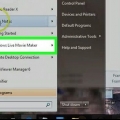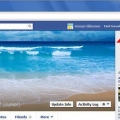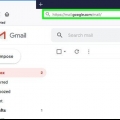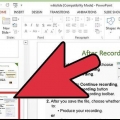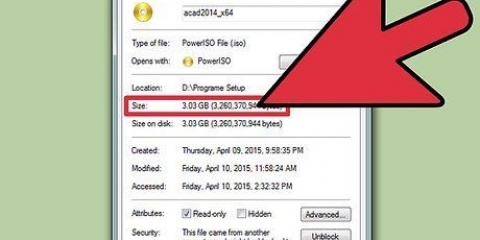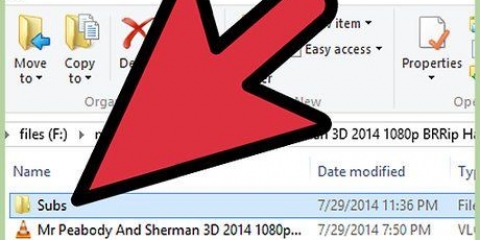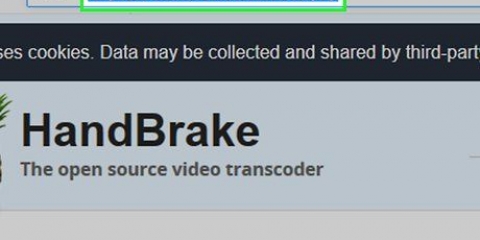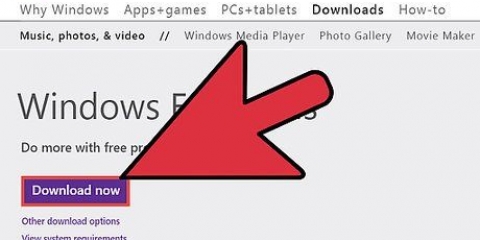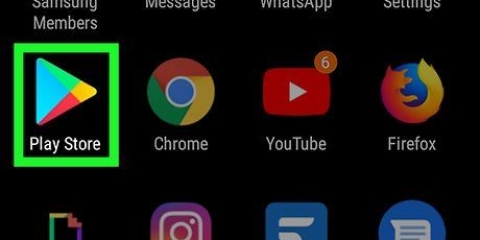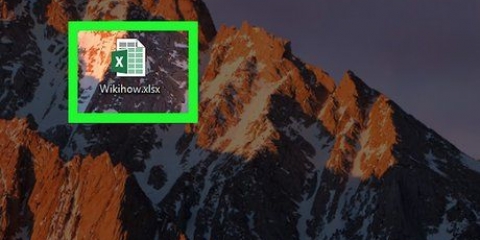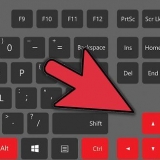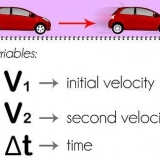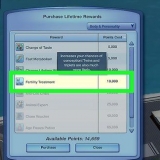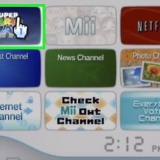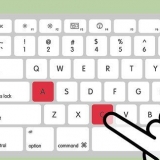Codec – Detta är en metod genom vilken din dator bestämmer vad som ändras mellan varje bildruta. Keyframe – Detta är en referensram. Codec kommer att indikera en nyckelbild med några få bildrutor. Detta är basramen för nästa ramar som ändras. Antalet nyckelbildrutor har stor inverkan på storleken på den slutliga filen. Många keyframes gör filen större men kvaliteten är också högre. Få nyckelbildrutor kommer att visa många avvikelser. Artefakter – Detta är en blockig bild, eller en del av en bild, som härrör från nyckelbildrutor som inte har uppdaterats ordentligt. Ju lägre komprimeringskvalitet, desto fler artefakter kommer att visas. Bit/datahastighet – Detta är mängden data per sekund av videon. Detta mäts vanligtvis i kilobits per sekund. Bithastigheten kan vara konstant eller variabel. En konstant bithastighet förblir densamma genom hela videon, vilket kan göra att videofiler växer i storlek. En variabel bithastighet ändras beroende på mängden åtgärd på skärmen, vilket kommer att resultera i mindre filer. En variabel bithastighet kan försämra kvaliteten om bithastigheten inte ändras mycket under videouppspelning. Experimentera med båda bithastigheterna för att hitta en balans mellan storlek och acceptabel kvalitet. Bildhastighet – det här är antalet bilder per sekund. Videor spelas vanligtvis in med 24 eller 30 bilder per sekund. Ändra inte detta nummer före komprimeringen, annars kommer det att påverka uppspelningen och ljudet kan bli osynkroniserat. Upplösning – Det här är storleken på den komprimerade videon. Detta mäts i pixlar och bredd x höjd.












Cellular erbjuder den minsta storleken och lägsta kvaliteten. Använd detta om du vill se videon på din mobil eller surfplatta. Wifi erbjuder komprimering av medelhög kvalitet. Använd detta om du vill börja streama videon över ditt trådlösa hemnätverk. Bredband erbjuder högsta kvalitet, men kommer att resultera i en fil som inte är mycket mindre än originalet. Använd det här alternativet om du vill ladda upp en video för att streama online. Du kan markera flera rutor för att göra flera kopior av videon, med olika komprimering.


Om du väljer en högre upplösning än den ursprungliga upplösningen kommer inte videon att se bättre ut. Du kan också välja att extrahera ljudet från videon via menyn Inställningar.



1080p är 1920x1080 pixlar. 720p är 1280x720 pixlar.
För bästa kompatibilitet, föreställ dig det som Compression H.264 tum. Detta säkerställer att filen är spelbar på de flesta system och enheter. Ställ in bildfrekvensen på Aktuell. Detta väljer att göra bildfrekvensen densamma som den för originalfilen, så att du kan vara säker på att uppspelningen blir jämn. Nyckelrutor och datahastighet bör ställas in på Automatisk. Dessa inställningar är för avancerade användare.



Använd två-pass videokodning om möjligt. Detta kommer att ta längre tid än engångskodning, men videon kommer att vara av bättre kvalitet. Om du gör komplexa redigeringar på din video eller om du inte spelade in den rent, måste data för alla bildrutor sparas under komprimeringen. Detta kan göra komprimeringen mycket svårare. Alla videor ser inte lika bra ut när de är kraftigt komprimerade. Du behöver inte ens komprimera andra videor. Det gäller till exempel de inspelningar som görs med mobiltelefoner. Du kan givetvis komprimera dem ytterligare, om du vill. Spara videon i olika storlekar så att alla kan se dem, oavsett datortyp och internetuppkoppling. En HD-video sparas i 1280 gånger 720 pixlar, men den är inte lämplig för alla datorer. Välj sedan 480 x 270 pixlar.
Komprimera en video
Har du en video du vill ladda upp till en webbplats som YouTube?Du kanske har märkt att videofilen är alldeles för stor för att ladda upp. Följ guiden nedan för att lära dig hur du komprimerar dina videor utan att kompromissa med kvaliteten.
Steg
Metod 1 av 5: Grunderna

1. Hur komprimering fungerar. En video spelas vanligtvis in med 24 eller 30 bilder per sekund. Det betyder att 24 eller 30 bilder visas varje sekund för att skapa en illusion av rörelse. Eftersom bilderna är så lika, kommer inte allt i varje bild att röra sig. Komprimering sparar bara ändringarna per bildruta, inte hela bildrutorna.

2. Lär dig terminologin. Det finns flera termer som du ständigt kommer att stöta på när du börjar komprimera videobilder. Att lära sig dessa termer hjälper dig att förstå de olika alternativen du har när du komprimerar en video.
Metod 2 av 5: För YouTube/Vimeo

1. Varför är komprimering nödvändig. Okomprimerade videofiler, särskilt när det kommer till HD-video, kan vara flera gigabyte stora. Även om du kan ladda upp ganska stora filer till YouTube och Vimeo, kan det ta extremt lång tid. Dessutom kommer dessa tjänster fortfarande att komprimera videorna efter att du laddat upp dem och ofta blir resultatet inte riktigt bra. Genom att sköta kompressionen själv behåller du kontroll över storlek och kvalitet.

2. Öppna din videofil i ett videoredigeringsprogram. Det finns flera gratislösningar tillgängliga online för detta, förutom de professionella produkterna som After Effects, Final Cut och andra program. De olika menyerna skiljer sig förstås åt per program, men de olika inställningarna och alternativen är ganska generellt tillämpliga.

3. Exportera videon. För att starta komprimeringen måste du exportera videon. Detta konverterar videon till ett format som är spelbart på alla system och enheter, inklusive de format som stöds av YouTube och Vimeo.

4. Välj filformat. Vilket filformat du behöver beror på vad du vill göra med det. De flesta system och enheter kan hantera MP4-filer, vilket gör den till den mest universella typen. Detta är även lämpligt för spelkonsoler som PlayStation3.

5. Välj videoformat (codec). va.264 är den mest använda codec och stöds av de flesta system. Detta är den föredragna codec för att ladda upp videor avsedda för streaming. HD-video bör kodas i High Profile H.246.

6. Välj bithastighet. För SD-video, använd en bithastighet mellan 2000-5000 kbps. 720p-video bör ha en bithastighet mellan 5000-10.000 kbps. 1080p-video bör ha en bithastighet på 10.000-20.000 kbps.

7. Välj upplösning (bildstorlek). Behåll samma storlek som råvideon för detta. Strömmande webbplatser kommer att tillhandahålla sina egna upplösningsinställningsalternativ efter uppladdning.

8. Justera antalet nyckelbildrutor och bildrutehastighet. Koda din video i samma bildfrekvens som du spelade in den i. Om du använde mer än 30 bilder per sekund för inspelningen, koda till hälften av det värdet (så du kodar en 60 FPS-video i 30 FPS). Håll antalet nyckelbildrutor lika med bildhastigheten.

9. Välj kodningsläge. Som regel, ta kodningen i bästa kvalitet (multipass). Detta kommer att ta längre tid än det enstaka passet, men kommer att resultera i en video med märkbart högre kvalitet.

10. Ställ in ljud. Välj AAC-LC som ljudformat, eftersom det är det mest stödda och erbjuder den bästa kvaliteten. Som datahastighet väljer du 320 kbps. Om det kommer med musik, välj Stereo. Om det inte finns någon musik, välj Mono. Samplingshastigheten för ljudet ska vara 48.000 kHz att vara.
Metod 3 av 5: Använd QuickTime X

1. Öppna videon i QuickTime. Denna metod är främst avsedd för.mov-filer. Dessa är Apple QuickTime-filer. Dessa filer är redan komprimerade, men kan komprimeras ytterligare för uppladdning till webben eller din telefon.

2. Klicka på filmenyn. Välj Exportera till och sedan Webb. Detta öppnar ett fönster med flera alternativ. Du kan ändra namnet på videon om du vill skilja på originalversionen och den komprimerade versionen.

3. Välj din kvalitet. Du kommer att få tre alternativ för att ställa in kvaliteten för att exportera videon. Du kan välja mellan wifi, mobil och webb. Välj det format som bäst passar den enhet du vill spela den på.
Metod 4 av 5: Använda Finder (OS X 10.7)

1. Öppna Finder. Navigera till videofilen på din dator. Den här metoden fungerar bara med QuickTime-videofiler (.mov).

2. Högerklicka på filen. Klicka på Koda vald film längst ned i menyn. Detta öppnar fönstret Encode Media.

3. Välj dina inställningar. I menyn Inställningar väljer du den upplösning som du vill koda videon i. 1080P är det högsta, och detta är standarden för Hi-Definition. 720P är lite lägre kvalitet, men anses också vara Hi-Definition.

4. Välj kompatibilitet. Om du planerar att titta på videon på flera enheter, välj "Större kompatibilitet" från menyn "Koda för". Väljer formatet H.264-video och AAC-ljud, ett av de mest använda formaten som finns tillgängliga.

5. Koda videon. När du är nöjd med dina inställningar kan du börja koda. Du kan se den avsedda datahastigheten och upplösningen i fönstret Encode Media, såväl som kompatibla enheter. Välj din plats för att spara och klicka på Fortsätt när du är klar.
Metod 5 av 5: Använda QuickTime 7 Pro

1. Öppna videofilen i QuickTime 7 Pro. Denna metod är till för att komprimera.mov-filer. Öppna inspektören med tangentkombinationen + I. Detta öppnar ett fönster med de grundläggande egenskaperna för videofilen.

2. Ändra storlek på videon. Om du vill göra en video mindre klickar du och drar hörnet av videon för att ändra storlek på den. Om du har ett specifikt mål i åtanke, kolla översikten Aktuell storlek i inspektörsfönstret för att se dimensionerna på videon.

3. Öppna filmenyn. Välj Exportera. I Export-menyn väljer du Film till QuickTime-film. Klicka på Alternativ och sedan Videoinställningar för att ställa in komprimeringsinställningar.

4. Justera komprimeringskvaliteten. Flytta reglaget i avsnittet Kompressor för att indikera den slutliga kvaliteten. En lägre kvalitet betyder en mindre fil, men kommer att visa mer blockiga delar i den slutliga bilden. Den bästa kvaliteten kommer att resultera i en fil som är nästan lika stor som originalet, men som fortfarande erbjuder den bästa bildkvaliteten.
Välj "Bästa kvalitet (Multi-pass)" för att uppnå högsta kvalitet på komprimering. Komprimeringen tar mycket längre tid nu. Om tiden spelar en viktig roll, arbeta då med "Snabbare kodning (Single-pass)", men slutresultatet blir av lägre kvalitet som ett resultat.

5. Justera ljudinställningarna. Klicka på Alternativ och sedan Ljudinställningar. I det här fönstret väljer du AAC-formatet för att säkerställa att de flesta enheter kan spela upp ljudet. Om videon innehåller musik, ställ in Channels på Stereo. Om videon inte har någon musik eller surroundljud väljer du Mono. Mono kommer att göra filen mycket mindre.
Ställ in hastigheten på "48".000”. Detta håller filstorleken liten utan att offra för mycket ljudkvalitet.

6. Klicka på Visa avancerade inställningar. Ställ in kvaliteten på normal i Renderinställningar. Encode Strategy bör ställas in på Average Bitrate och Target Bitrate till 40 kbps.
Du kan justera dessa inställningar efter eget tycke för att ändra din slutgiltiga komprimerade video. Dessa inställningar är optimerade för att ladda upp videor till videostreamingwebbplatser som YouTube och Vimeo.

7. Förbered filen att ladda upp. Markera rutan Förbered för Internetströmning i menyn Alternativ. Välj Snabbstart och klicka på OK.
Tips
Varningar
- Material från en video-cd (VCD) som du vill spela på en DVD-spelare måste lagras i 1150 kilobyte per sekund (Kbps) för video och 224 Kbps för ljud.
- Försök att inte komprimera videon för mycket. Filen kommer då att förlora så mycket data från originalet att den blir praktiskt taget oigenkännlig.
Förnödenheter
- Dator
- internetåtkomst
- Komprimeringsprogram för video eller en onlinetjänst
- videobandspelare
- videoredigeringsprogram
- Digital videofil
- videospelare
Оцените, пожалуйста статью